Вопрос: Что означает термин "платформа" ноутбука?
Ответ: Понятие "платформа ноутбука", предполагающее поставку сборщикам ноутбуков мобильных процессоров вместе с набором системной логики и картой Wi-Fi, было введено компанией Intel в 2003 году, с выпуском процессора Pentium M. Мобильная платформа Intel первого поколения Centrino (известная под кодовым наименованием Carmel) содержала все три обязательных компонента: выше названный процессор, мобильный чипсет семейства 855 и модуль беспроводной связи PRO/Wireless 2100 (802.11b). Только ноутбуки, удовлетворяющие этому условию, могли носить логотип Centrino.
Второе поколение Centrino (Sonoma), выпущенное в 2005 году, включало 90-нм процессор Pentium- M (ядро Dothan), чипсет i915, обеспечивающий поддержку шины PCI-Express и память DDR2 (наряду с обычной DDR), и беспроводную сетевую карту Pro Wireless 2200 (стандарт 802.11b/g).

В третье поколение Centrino (Napa), появившееся в 2006 году, вошли двухъядерные процессоры Intel Dual Core (ветвь Centrino Duo) или одноядерные Core Solo (ветвь Centrino), чипсеты i945 и Wi-Fi карта PCI-Express Pro Wireless 3945ABG (802.11a/b/g).
В настоящее время выпущено четвертое поколение платформы Centrino, получившее название Santa Rosa. В нем, помимо традиционного набора из процессора Core 2 Duo прошлого поколения, чипсета i965 и адаптера беспроводной связи Wireless Wi-Fi Link 4965AGN (поддерживает новую спецификацию 802.11n), опционально включен и модуль высокоскоростной флэш-памяти ITM (Intel Turbo Memory), который является промежуточным звеном между HDD и ОЗУ, способным обеспечить более быструю загрузку ОС и ряда приложений.
Платформа для бизнес-ноутбуков от Intel носит название vPro. Неоднократно имели место попытки выпустить платформы для настольных систем, но как правило, их платформенные названия и спецификации остаются известны лишь специалистам.
Вопрос: Какой процессор, AMD или Intel, для ноутбука самый лучший?
Ответ: До недавнего времени доминирование продукции Intel в сегменте мобильных процессоров было подавляющим. Однако с выходом CPU Turion 64 и, особенно, Turion 64 X2, несмотря на впечатляющие успехи Intel Core Duo/Core 2 Duo, компания AMD смогла закрепиться в сегменте не только бюджетных мобильных решений, но даже в среднем ценовом диапазоне.
 Сравнивая основные параметры двухъядерных процессоров обоих конкурентов (AMD Turion 64 X2 и Intel Core Duo) одной и той же "весовой категории",
можно заметить, что их производительность практически одинакова. При этом "двухъядерник" Intel несколько более экономичный, что напрямую влияет
на время автономной работы ноутбука. Зато его конкурент от AMD - несколько дешевле, что не может не сказаться на конечной стоимости ноутбука. А
что важнее, большее время автономной работы, или меньшая стоимость (при прочих равных условиях) ноутбука, каждый решает сам.
Сравнивая основные параметры двухъядерных процессоров обоих конкурентов (AMD Turion 64 X2 и Intel Core Duo) одной и той же "весовой категории",
можно заметить, что их производительность практически одинакова. При этом "двухъядерник" Intel несколько более экономичный, что напрямую влияет
на время автономной работы ноутбука. Зато его конкурент от AMD - несколько дешевле, что не может не сказаться на конечной стоимости ноутбука. А
что важнее, большее время автономной работы, или меньшая стоимость (при прочих равных условиях) ноутбука, каждый решает сам.
Что касается бюджетных решений Intel Celeron M и AMD Mobile Sempron, то сегодня нет принципиальной разницы, какой из них использовать - оба они целиком и полностью соответствуют требованиям (надо сказать, не самым высоким), предъявляемым к мобильным процессорам для недорогих бюджетных ноутбуков. Тем не менее, их производительность вполне достаточна для любых современных приложений, от своих "старших собратьев" они отличаются, в основном, только несколько более примитивной системой энергосбережения.
Вопрос: Почему процессоры в ноутбуках иногда работают на слишком низкой частоте?
Ответ: В ноутбуках обычно устанавливаются специально разработанные процессоры с пониженным энергопотреблением, обеспечивающие относительно длительную работу системы при питании от батарей. Например, в процессорах компании Intel используются различные варианты технологии SpeedStep, обеспечивающие динамическое изменение рабочей частоты процессора, в зависимости от его загрузки. Во время простоев или при минимальной загрузке системы процессор работает на низких частотах, расходуя заметно меньше электроэнергии. Но как только будет запущена ресурсоемкая задача, процессор сразу задействует все свои "резервы". В процессорах AMD есть аналогичная технология PowerNow.
Вопрос: Как расшифровать маркировку процессоров семейства Intel Core 2 Duo?
Ответ: Процессоры Intel Core 2 Duo маркируются пятизначным буквенно-цифровым индексом. Первая буква обозначает уровень энергопотребления (TDP - Thermal Design Power, тепловой пакет). Типичные буквенные индексы мобильных процессоров:
- Т - стандартный процессор (TDP - от 25 до 55 Вт);
- L - процессор с пониженным энергопотреблением (TDP - от 15 до 25 Вт);
- U - процессор со сверхнизким энергопотреблением (TDP - ниже 15 Вт).
Первая цифра четырехзначного индекса для серий "T" и "L" указывает на объем кэш-памяти второго уровня: "5xxx" - 2 Мб, а "7xxx" - 4 Мб (кроме Т7100, который имеет 2 Мб кэша L2). Последние три цифры отражают относительный уровень производительности процессора.
Вопрос: Как расшифровать маркировку процессоров семейства AMD Turion 64?
Ответ: Семейство мобильных процессоров AMD среднего уровня состоит из одноядерного Turion 64 (модификаций ML, MT и MK) и двухъядерного Turion 64 X2 (модификация TL). Система нумерации процессоров состоит из смешанного буквенно-цифрового индекса и достаточно информативна. Первая буква указывает на количество ядер: "М" - для одноядерных и "T" - для двухъядерных. Вторая буква обозначает теплопакет: "К" означает не более 45 Вт, "L" - не более 35 Вт и "Т" - не более 25 Вт рассеиваемой мощности. Таким образом, мы "навскидку" можем оценить теплопакеты различных мобильных процессоров AMD - чем "старше" вторая буква, тем экономичнее процессор. За буквенным индексом через дефис следует двухзначный цифровой, указывающий на рейтинг процессора (по аналогии с семейством Athlon, но без двух нулей). Например, процессор AMD Turion 64 X2 TL-50 является младшей моделью линейки двухъядерных процессоров и рассеивает не более 35 Вт.
Вопрос: Сколько памяти нужно для нормальной работы ноутбука?
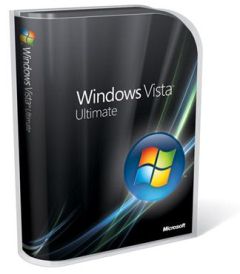 Ответ: В отношении ноутбуков справедлива старая компьютерная аксиома - чем больше памяти, тем лучше. При использовании ОС Windows XP, для
более или менее комфортной работы с офисными приложениями потребуется не менее 512 Мб, для более "тяжелых" графических приложений и игр - 1 Гб и
более. Новая Windows Vista, как минимум, удваивает эти требования.
Ответ: В отношении ноутбуков справедлива старая компьютерная аксиома - чем больше памяти, тем лучше. При использовании ОС Windows XP, для
более или менее комфортной работы с офисными приложениями потребуется не менее 512 Мб, для более "тяжелых" графических приложений и игр - 1 Гб и
более. Новая Windows Vista, как минимум, удваивает эти требования.
Вопрос: Можно ли на ноутбуке с интегрированной видеокартой играть в современные 3D-игры?
Ответ: Не стоит. Все, без исключения, интегрированные видеоядра (а также некоторые дискретные) имеют разделяемую память. Как бы красиво не именовали производители такую видеосистему (Shared Memory Architecture, Graphics Media Accelerator, TurboCache, HyperMemory), суть ее остается неизменной - использование в качестве видеопамяти системной памяти ноутбука ведет к существенному снижению производительности видеосистемы. Для офисных приложений и пасьянсов ее вполне хватит, а для игр и "тяжелой" графики такая видеосистема слишком слаба. Высокую производительность в трехмерной графике могут обеспечить только дискретные видеокарты, имеющие собственную видеопамять.
Вопрос: Как узнать, может ли игра "Х" работать на ноутбуке "Y"?
Ответ: Очень просто - на упаковке каждой игры обычно указываются ее минимальные и рекомендуемые системные требования. Чтобы игра могла, как минимум, запуститься (о нормальной игре речи не идет) на ноутбуке, он должен полностью соответствовать (или превосходить) минимальные системные требования игры. Это касается не только видеоподсистемы (ее параметры приводятся для случая дискретной видеокарты, с интегрированным видео лучше и не пытаться запускать 3D-игры), но и процессора, системной памяти и прочего. Если ноутбук соответствует не только минимальным, но и рекомендуемым системным требованиям, то на нем можно и поиграть, пусть и не с самым высоким качеством.
Вопрос: Имеют ли матрицы с глянцевым покрытием какое-либо преимущество перед обычными?
Ответ: Глянцевое (или "зеркальное") покрытие матрицы обеспечивает более четкое и контрастное изображение на экране ноутбука. Однако и недостатки у такого покрытия не менее весомые, чем достоинства. И главные из них - большое количество бликов и чрезмерное отражение внешних объектов (особенно заметных на темных участках изображения). Впрочем, спорить о достоинствах или недостатках матриц такого типа, пожалуй, нет смысла, так как особого выбора нет - глянцевые в настоящее время устанавливаются чуть ли не во все выпускаемые более или менее приличные ноутбуки.

Вопрос: Какие размеры матрицы ноутбука обеспечивают наибольший комфорт?
Ответ: Основными параметрами матрицы ноутбука являются ее диагональ и разрешение. Физические размеры (диагональ) матрицы ноутбука чаще всего определяют его габариты. Следовательно, если необходим действительно мобильный компьютер, с которым удобно работать в любой обстановке, - о больших матрицах следует забыть. Оптимальный вариант в этом случае - ноутбук с экраном 12-13". Для типичного офисного ноутбука, который большую часть времени работает в одном месте, однако время от времени может быть взят в поездку, подойдет модель с экраном 14-15".
Если мобильность ноутбука не особо важна, то можно остановиться на дескноуте с 17-дюймовым экраном. В настоящее время подавляющее большинство ноутбуков всех категорий оснащаются широкоформатными (формат 16:10) матрицами с типовым разрешением 1280 х 800 (иногда 1280 х 768) для 12,1", 13,3", 14,1" и 15,4" моделей и 1440 х 900 или 1680 х 1050 (иногда - 1920 х 1200) - для 17".
На вопрос, какое разрешение наиболее комфортно для глаз, однозначного ответа не существует. Здесь все сугубо индивидуально - одному больше по вкусу высокое разрешение, когда места на экране много, но все элементы слишком мелкие. Другой вполне удовлетворится невысоким разрешением, когда не приходится особо напрягать зрение, чтобы рассмотреть какую-нибудь мелочь. Но экран, порой, может оказаться маловат, чтобы на нем поместились все эти мелочи.
Вопрос: Какой жесткий диск выбрать для ноутбука?
 Ответ: Жесткий диск - одно из немногих устройств в ноутбуке, которое можно без особых проблем заменить силами самого пользователя. В более
или менее современных ноутбуках используются жесткие диски 2,5" формата высотой 9,5 мм (за исключением некоторых сверхпортативных моделей, в
которые устанавливаются "малыши" формата 1,8") с интерфейсами IDE в относительно старых моделях, и SATA - в более новых. Так что при
самостоятельной замене ноутбучного HDD будьте внимательны - эти интерфейсы не совместимы друг с другом!
Ответ: Жесткий диск - одно из немногих устройств в ноутбуке, которое можно без особых проблем заменить силами самого пользователя. В более
или менее современных ноутбуках используются жесткие диски 2,5" формата высотой 9,5 мм (за исключением некоторых сверхпортативных моделей, в
которые устанавливаются "малыши" формата 1,8") с интерфейсами IDE в относительно старых моделях, и SATA - в более новых. Так что при
самостоятельной замене ноутбучного HDD будьте внимательны - эти интерфейсы не совместимы друг с другом!
Наиболее популярный объем HDD для ноутбуков сегодня 80-160 Гб, скорость вращения шпинделя - 5400 об/мин. "Тихоходные" (4200 об/мин) не способны обеспечить производительность системы на современном уровне, а высокопроизводительные "семитысячники" все еще слишком дороги и не всегда экономичны. Что касается новомодных SSD (твердотельные накопители на основе флеш-памяти, то есть без подвижных механических частей), то они пока неоправданно дороги, да по объему не могут в полной мере конкурировать с обычными жесткими дисками.
Вопрос: Какие бывают платы расширения для ноутбуков?
Ответ: Первые платы расширения для ноутбуков были формата PCMCIA с интерфейсом на базе 16-разрядной "усеченной" версии IDE, который в более поздних версиях был заменен более производительным 32-битным форматом PC Card/CardBus. Физически оба варианта этих плат были идентичными и полностью совместимыми друг с другом.

На сегодняшний день периферийные устройства в формате CardBus являются наиболее распространенными. С 2005 года в ноутбуках началось повсеместное внедрение последовательной шины PCI-Express. Не обошла эта тенденция и платы расширения: в современных ноутбуках появился их новый тип - ExpressCard, базирующийся, естественно, на интерфейсе PCI-Express. Карты ExpressCard несколько компактнее карт CardBus и бывают двух типов - ExpressCard/54 и ExpressCard/34. Их длина 75 мм, а ширина - 54 мм и 34 мм, соответственно. Помимо меньших габаритов, карты ExpressCard обеспечивают скорость передачи данных до 250 Мб/с, чем существенно превосходят CardBus (132 Мб/с).

Вопрос: Какие беспроводные интерфейсы есть в ноутбуках?
Ответ: Почти все более или менее современные ноутбуки оснащены сетевой картой Wi-Fi стандарта 802.11b/g, или, как минимум, 802.11b. Некоторые модели имеют трехдиапазонную карту 802.11a/b/g, а самые последние модели (на базе платформы Santa Rosa) обзавелись и перспективным 802.11n, позволяющим достигнуть вдвое большей скорости передачи (108 Мбит/с), нежели 802.11a/g, с их стандартными 54 Мбит/с. Кроме беспроводной сети Wi-Fi, большинство ноутбуков среднего (и практически все - высшего) ценового диапазона, поддерживают интерфейс Bluetooth, особенно ценимый владельцами сотовых телефонов (и некоторых других гаджетов).
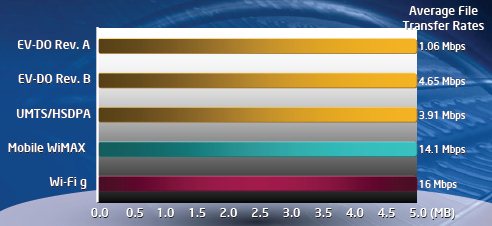
Вопрос: Какой интерфейс быстрее, USB 2.0 или FireWire?
Ответ: Интерфейс IEEE1394а (известный так же, как FireWire и i.Link) обеспечивает максимальную скорость передачи данных до 400 Мбит/с, тогда как USB 2.0 - 480 Мбит/с. На первый взгляд, все однозначно - USB быстрее. Но это только на первый взгляд. Особенности функционирования интерфейса USB сильно снижают реальную скорость обмена, так что заявленные 480 Мбит/с - не более чем красивая рекламная цифра, имеющая очень мало общего с действительностью. А разработчики IEEE 1394 в своих спецификациях оказались честнее, и цифра 400 Мбит/с гораздо ближе к истине.
В реальных условиях эксплуатации интерфейс IEEE 1394 имеет преимущество перед USB 2.0 примерно на 15-25%. Сейчас также получают распространение интерфейсы версии IEEE 1394b (FireWire800) с удвоенной производительностью – до 800 Мбит/с.
Вопрос: Что такое замок Кенсингтона?
Ответ: Замoк Кенсингтона (Kensington Security Slot или проще - K-Slot) предназначен для защиты ноутбука от краж. Он представляет собой небольшое продолговатое отверстие (обычно в задней части ноутбука), в которое вставляется специальный металлический трос (security locks). Трос этот оборачивается вокруг какого-нибудь жестко закрепленного предмета и закрывается на замок - как велосипед на стоянке. Замками Кенсингтона оборудуются в основном ноутбуки бизнес-класса, безопасности которых уделяется повышенное внимание.
Поделиться с друзьями
Комментариев нет.
Для того, чтобы оставить свой комментарий вам необходимо войти или зарегистрироваться на сайте.

